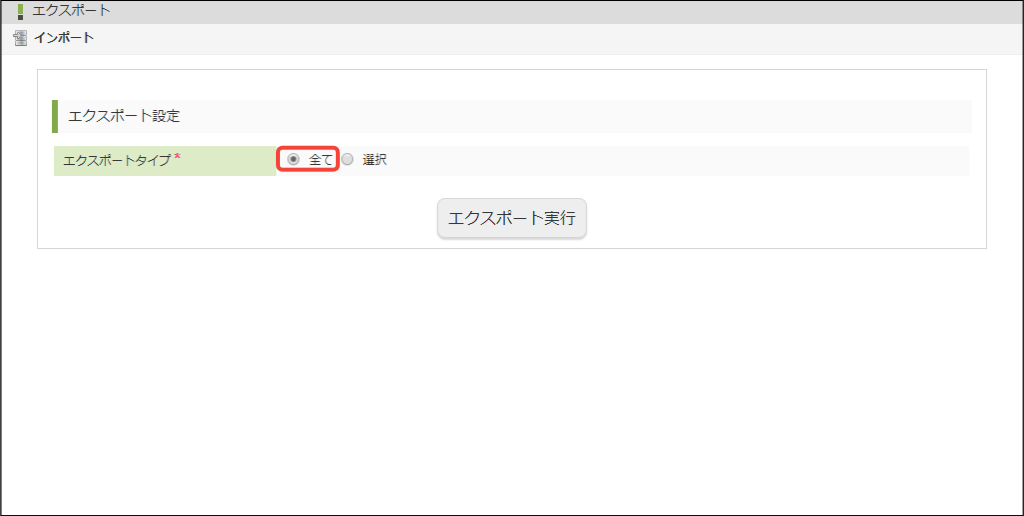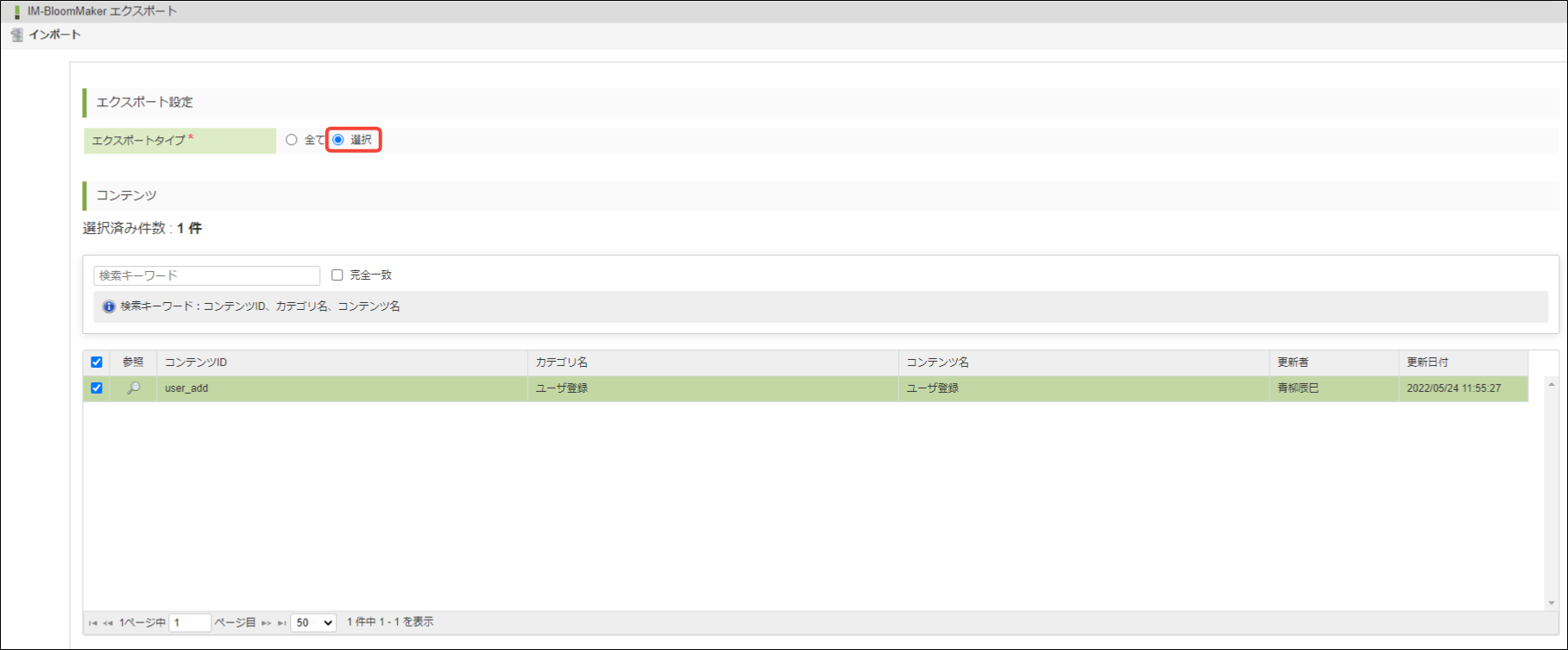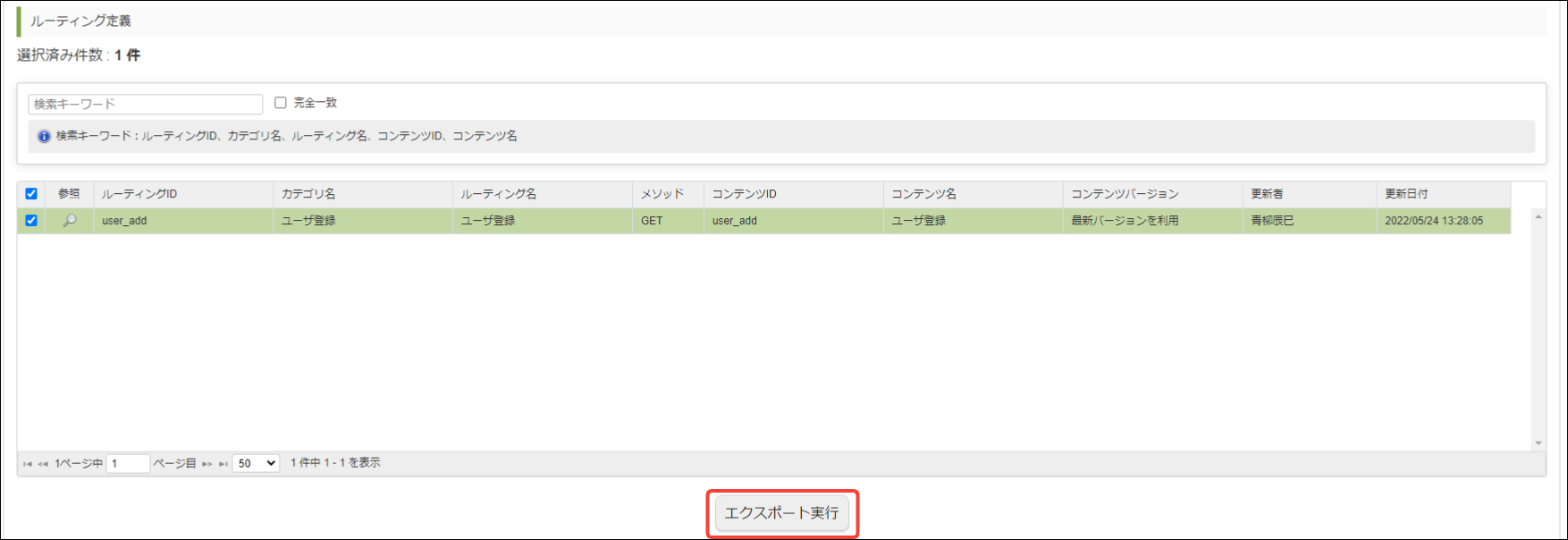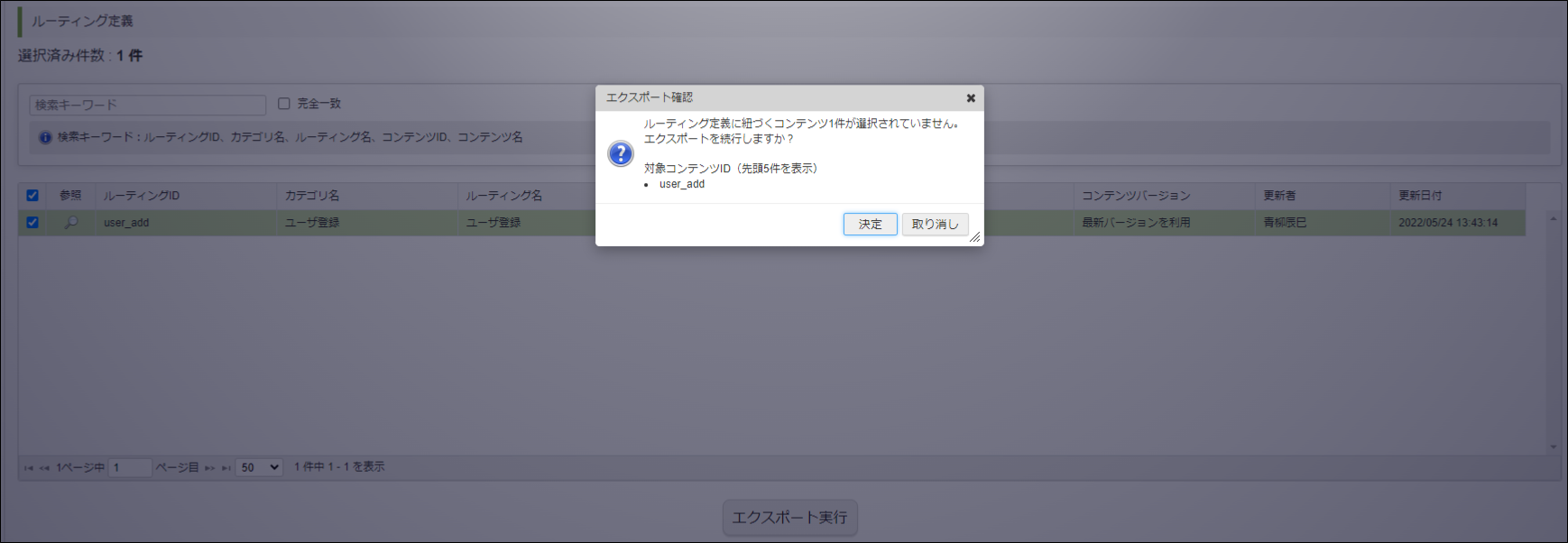9.2. 定義ファイルをエクスポートする¶
エクスポート画面を利用すると、IM-BloomMakerで作成した定義情報をエクスポートできます。
9.2.2. エクスポートタイプを選択する¶
エクスポートタイプは「全て」または「選択」の2種類が存在します。
コンテンツ・ルーティング定義 ・テンプレート・エレメントセット情報を一括でエクスポートする場合、「全て」を選択します。
ユーザがエクスポートするコンテンツ・ルーティング定義 ・テンプレート・エレメントセットを選択する場合、「選択」を選択します。
9.2.3. エクスポートを実行する¶
9.2.3.1. 全ての定義をエクスポートする¶
9.2.3.2. 対象を選択してエクスポートする¶
エクスポート画面で「選択」をクリックします。
コンテンツ・テンプレート・エレメントセット・ルーティング定義からエクスポートする定義にチェックをつけ、「エクスポート実行」をクリックします。
「決定」をクリックします。
コラム
ルーティング定義を新規でインポートする際、ルーティング定義に紐づく コンテンツが エクスポートデータに存在しないとインポート実行時にエラーが発生します。このエラーが発生しないようにするため、 エクスポート実行時に ルーティング定義を選択すると、その ルーティング定義に紐付いた コンテンツ定義も自動的に選択済みとします。自動的に選択済みとなった コンテンツ定義のチェックを外すことは可能です。ただし、この場合は不整合が発生する可能があるとして、下記のダイアログが表示されます。注意
エクスポートした定義情報には認可URIの情報は含まれません。よって、インポート処理実施後に改めて認可URIの設定を行う必要があります。認可URIの設定方法は「認可URI を編集する」を参照してください。